这篇教程像优图宝的朋友们介绍用PS给山景婚片合成霞光,合成的过程难度中等吧,素材图片取景非常大气和开阔,不过缺少了天空和霞光的照射,少了很多灵气。处理的时候需先给图片的天空部分增加云彩,然后再慢慢渲染霞光色即可。最终的效果挺漂亮的,转发一下,和优图宝的PS图片合成学习者们一起分享学习了,先来看看原图和最终的效果图吧:
原图: 效果图:
效果图: UtoBao编注:更多PS图片合成教程学习进入优图宝ps图片合成栏目,地址:http://www.utobao.com/news/58.html
UtoBao编注:更多PS图片合成教程学习进入优图宝ps图片合成栏目,地址:http://www.utobao.com/news/58.html
具体的制作步骤如下:
1、打开原图素材,用钢笔或其它方法把人物抠出来,复制到新的图层,如下图。

【图1】
2、打开天空素材,拖进来,放到人物图层的下面,如下图。

 _ueditor_page_break_tag_
_ueditor_page_break_tag_
【图2】 3、把天空素材复制一层,原天空图层隐藏。把天空部分图层按Ctrl + Shift + U 去色。混合模式改为"亮度",添加图层蒙版,用黑白线性渐变拉出底部透明度效果。是天空与背景结合,效果如下图。

图3
4、按Ctrl + J 把当前天空图层复制一层,效果如下图。

图4
5、创建曲线调整图层,对蓝色进行调整,参数设置如图5,效果如图6。这一步增加背景黄色。 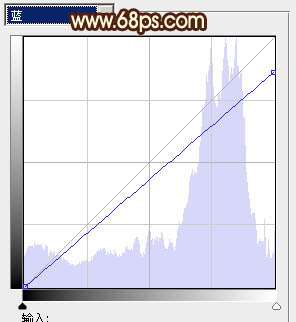
【图5】 
【图6】 6、创建曲线调整图层,对RGB、红、蓝进行调整,参数设置如图7,确定后只保留天空部分,其它部分用黑色画笔擦掉,效果如图8。这一步增加天空暖色。 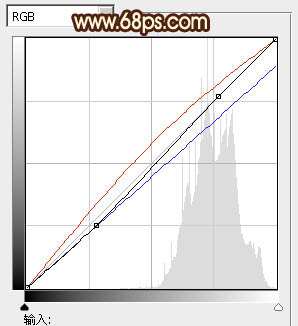
【图7】 
【图8】
_ueditor_page_break_tag_
7、创建可选颜色调整图层,对红、黄、绿、青、黑色进行调整,参数设置如图9 - 13,效果如图14。这一步把背景绿色转为橙红色。 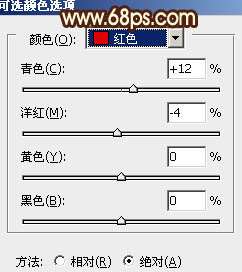
【图9】 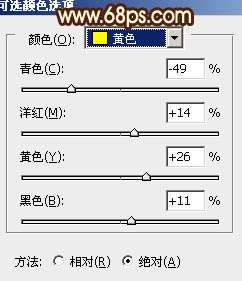
【图10】 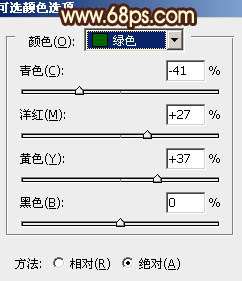
【图11】 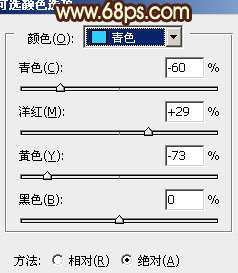
【图12】 
【图13】 
【图14】
_ueditor_page_break_tag_
8、按Ctrl + J 把当前可选颜色调整图层复制一层,用黑色画笔把地面部分擦出来,效果如下图。

【图15】
9、创建色彩平衡调整图层,对阴影,高光进行调整,参数设置如图16,17,效果如图18。这一步加强背景的暖色。
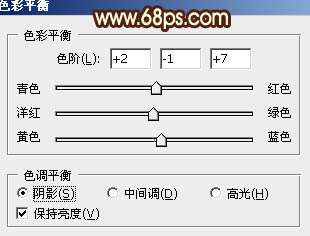
【图16】

【图17】

【图18】
10、调出人物部分的选区,创建曲线,色彩平衡等调整图层,微调一下人物部分的颜色,数值自定。大致效果如下图。

【图9】 11、在图层的最上面创建可选颜色调整图层,对红、白、黑进行调整,参数设置如图20 - 22,效果如图23。这一步增加高光亮度。
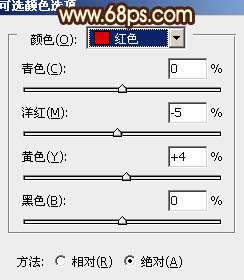
【图20】
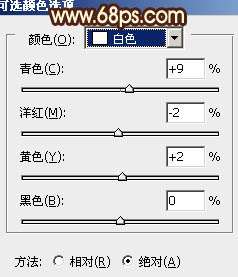
【图21】
_ueditor_page_break_tag_
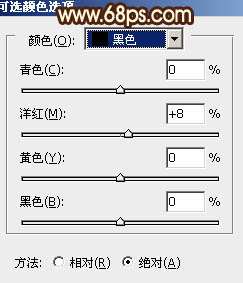
【图22】

【图23】
12、新建一个图层填充暗红色:#7a0b3a,混合模式改为"滤色",按住alt键添加图层蒙版,用白色画笔把顶部天空部分擦出来,效果如下图。

【图24】
13、新建一个图层,按ctrl + alt + shift + e 盖印图层。混合模式改为"叠加",按住alt键添加图层蒙版,用白色画笔把中间需要加亮的部分擦出来,效果如下图。

【图25】 14、调出当前蒙版选区,创建曲线调整图层,对rgb,蓝色进行调整,参数设置如图26,效果如图27。
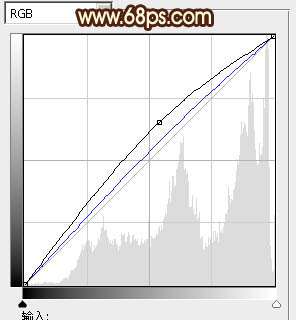
【图26】

【图27】
_ueditor_page_break_tag_15、新建一个图层,盖印图层。给图片增加暗角和高光,方法任选,大致效果如下图。

【图28】
最后微调一下细节,完成最终效果。 
效果图: UtoBao编注:更多PS图片合成教程学习进入优图宝ps图片合成栏目,地址:http://www.utobao.com/news/58.html
UtoBao编注:更多PS图片合成教程学习进入优图宝ps图片合成栏目,地址:http://www.utobao.com/news/58.html




